当用户尝试启动《尘埃3》这款经典的拉力赛车游戏时,可能会遇到“无法进入”的问题,即游戏在启动过程中卡住、闪退或直接无响应,无法正常进入主菜单或游戏界面,这不仅影响了游戏体验,也可能让玩家感到困惑,本文将详细分析《尘埃3》无法进入的常见原因,并提供相应的解决方案,帮助玩家顺利解决问题,重返赛道。
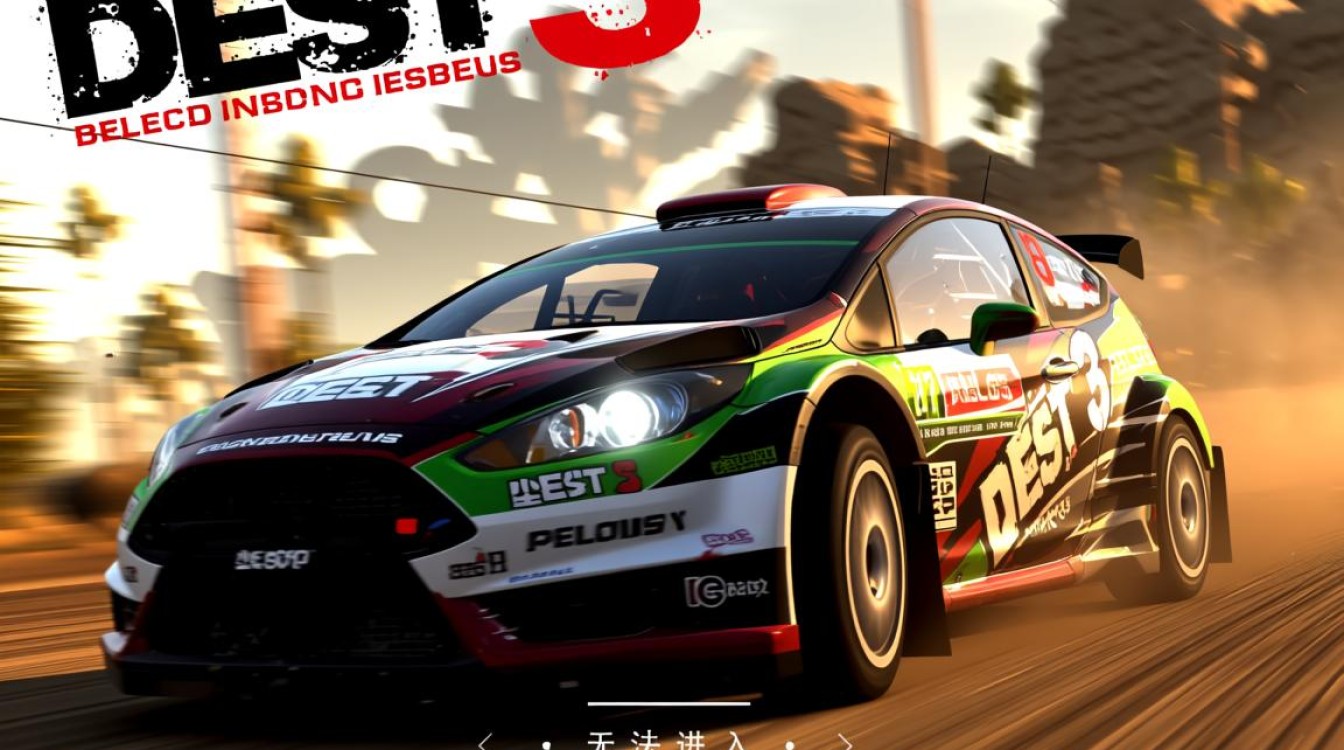
游戏文件完整性问题
游戏文件损坏或缺失是导致无法进入的首要原因,这可能源于不完整的下载、硬盘错误、或游戏更新过程中的意外中断,当核心文件缺失或损坏时,游戏初始化阶段便会失败,从而无法正常启动。
解决方案:
- 验证游戏文件完整性:通过Steam平台(若为Steam版)右键点击游戏库中的《尘埃3》,选择“属性”>“已安装文件”>“验证游戏文件的完整性”,此过程会自动检测并修复损坏或缺失的文件。
- 手动重新安装:若验证无效,可尝试卸载游戏后,从官方渠道或Steam重新下载安装包,确保下载过程稳定且完整。
系统兼容性问题
《尘埃3》作为一款较老的游戏,与现代操作系统(如Windows 10/11)可能存在兼容性障碍,缺少必要的运行库、系统权限不足或显卡驱动版本不匹配,都可能导致启动失败。
解决方案:
- 以兼容模式运行:在游戏可执行文件上右键选择“属性”>“兼容性”选项卡,勾选“以兼容模式运行这个程序”,并选择较旧的Windows版本(如Windows 7或Windows XP SP3),可勾选“以管理员身份运行此程序”。
- 安装必要的运行库:确保系统中安装了DirectX 9.0c、Microsoft Visual C++ 2005/2008/2010 Redistributable等运行库,可通过DirectX修复工具或从微软官网下载对应版本的运行库进行安装。
- 更新显卡驱动:过时的显卡驱动可能导致兼容性问题,建议访问显卡制造商(NVIDIA/AMD/Intel)官网,下载并安装最新版本的驱动程序,或选择“清洁安装”以避免冲突。
启动参数与第三方软件冲突
某些启动参数的缺失或错误,以及第三方软件(如杀毒软件、系统优化工具、虚拟光驱软件)的干扰,也可能阻止游戏正常启动。

解决方案:
- 检查启动参数:通过Steam的“设置”>“下载”>“游戏启动选项”中为《尘埃3》添加启动参数,添加“-dx9”强制使用DirectX 9渲染模式,或“-windowed -noborder”以窗口化无边框模式启动,测试是否能进入。
- 禁用第三方软件:暂时关闭杀毒软件、防火墙及后台不必要的程序,特别是可能占用系统资源或拦截游戏进程的软件,尝试在安全模式下启动游戏,以排除第三方软件冲突的可能性。
- 关闭虚拟光驱:若系统中安装了虚拟光驱软件,可能会与游戏的DRM保护机制冲突,建议暂时卸载或禁用虚拟光驱软件后再尝试启动游戏。
硬件与系统设置问题
虽然《尘埃3》对硬件要求不高,但某些硬件故障或不当的系统设置也可能导致无法进入,硬盘坏道、内存不稳定,或电源管理设置过于激进。
解决方案:
- 检查硬件状态:使用Windows自带的“磁盘检查”工具扫描硬盘错误,或使用MemTest86等工具检测内存稳定性,确保硬件工作正常。
- 调整电源计划:将电源计划设置为“高性能”,避免系统因节能策略限制CPU或GPU性能,导致游戏启动失败。
- 关闭全屏优化:在Windows 10/11中,右键点击游戏可执行文件>“属性”>“兼容性”>“禁用全屏优化”,部分情况下可解决闪退问题。
游戏存档与配置文件异常
损坏的游戏存档或配置文件也可能导致游戏初始化失败,尤其是在存档文件与当前游戏版本不兼容时。
解决方案:
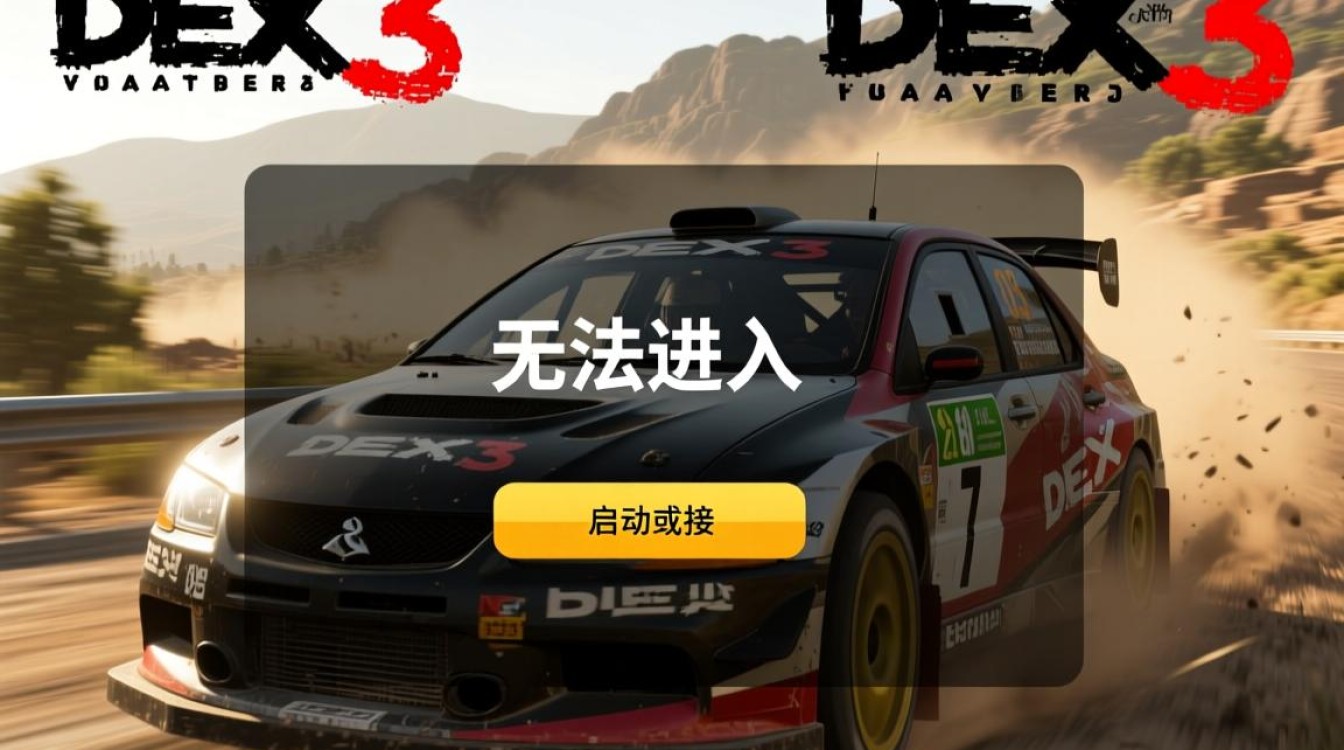
- 备份并重置存档:将游戏存档文件(通常位于“我的文档My GamesDiRT 3”目录下)备份后,删除或重命名该文件夹,然后重新启动游戏,系统会自动生成新的配置文件。
- 重置游戏设置:若无法进入主菜单,可通过任务管理器结束游戏进程,然后手动删除游戏配置文件(如“Dirt3.cfg”),让游戏在下次启动时恢复默认设置。
常见问题排查流程表
为了更高效地解决问题,建议按照以下流程进行排查:
| 步骤 | 检查/操作项目 | 目的 |
|---|---|---|
| 1 | 验证游戏文件完整性 | 修复损坏或缺失的游戏文件 |
| 2 | 以兼容模式+管理员身份运行 | 解决系统兼容性及权限问题 |
| 3 | 安装DirectX及VC++运行库 | 提供必要的运行环境支持 |
| 4 | 更新显卡驱动 | 确保图形渲染正常 |
| 5 | 添加启动参数(如-dx9) | 绕过渲染模式兼容性问题 |
| 6 | 禁用第三方软件 | 排除软件冲突 |
| 7 | 检查硬件状态 | 排除硬件故障 |
| 8 | 备份并重置存档/配置文件 | 解决配置文件损坏问题 |
相关问答FAQs
Q1:为什么我验证了游戏文件完整性后,《尘埃3》仍然无法进入?
A1:验证文件完整性仅能解决文件损坏问题,若问题依旧,可能是系统兼容性、第三方软件冲突或硬件问题导致,建议继续排查兼容性设置、关闭后台程序,或尝试以管理员身份运行游戏,若仍无效,可考虑重装游戏或检查系统日志以获取更详细的错误信息。
Q2:如何确认是否为显卡驱动问题导致《尘埃3》无法进入?
A2:可尝试以下方法确认:1)回滚显卡驱动到较早版本(如游戏发布时的稳定版本),测试是否能进入;2)使用DDU(Display Driver Uninstaller)工具彻底卸载当前显卡驱动,然后安装官方推荐的版本;3)在游戏启动选项中添加“-forcegpu intel”或“-forcegpu nvidia”等参数(根据显卡类型),强制使用特定显卡渲染,排除驱动切换问题,若上述操作有效,则说明问题与显卡驱动相关。
【版权声明】:本站所有内容均来自网络,若无意侵犯到您的权利,请及时与我们联系将尽快删除相关内容!






发表回复